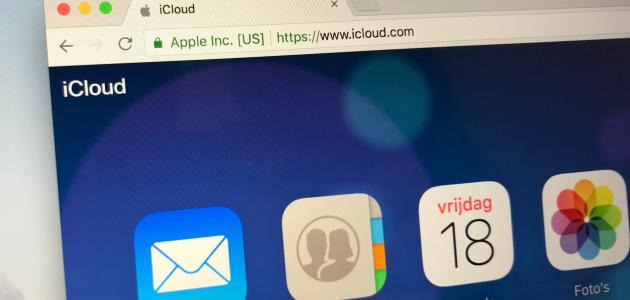عمل إيميل آي كلاود على المتصفح
جدول المحتويات
فيما يأتي خطوات إنشاء حساب أبل يُمكن من خلاله استخدام خدمة آي كلاود، ومن خلال الموقع الإلكتروني لآي كلاود على شبكة الإنترنت:
- فتح الموقع الإلكتروني لآي كلاود، والذي يُمكن الوصول إليه بالنقر على الرابط الآتي: http://icloud.com.
- النقر على خيار إنشاء حساب أبل (Create Apple ID).
- تعبئة نموذج التسجيل الذي يظهر على شاشة الجهاز والمُتضمن عنوان البريد الإلكتروني (Email Address)، وكلمة مرور (Password)، وأسئلة الأمان (Security Questions).
- إدخال رمز التحقُق الوارد برسالة إلكترونية إلى عنوان البريد الإلكتروني الذي تمّ إدخاله أثناء تعبئة نموذج التسجيل.
- الموافقة على شروط استخدام آي كلاود.
عمل إيميل آي كلاود على الهاتف
يُمكن عمل بريد إلكتروني على بريد آي كلاود الإلكتروني على الهواتف التي تعمل بنظام تشغيل أندرويد أو هواتف أيفون، كما يأتي:
عمل إيميل آي كلاود على آيفون
يُمكن إنشاء ما يُعرَف بحساب آبل (Apple ID) الذي يُستخدَم للوصول إلى العديد من الخدمات التي تُقدمها شركة أبل ومنها خدمة آي كلاود (iCloud)، وفيما يأتي خطوات إنشاء حساب أبل على هاتف آيفون الخاص بالمُستخدِم:
- فتح قائمة الإعدادات (Settings) على هاتف آيفون.
- النقر على خيار تسجيل الدخول إلى آيفون الخاص بك (Sign in to your iPhone) الظاهر أعلى الشاشة.
- النقر على خيار ليس لديك حساب أبل أو نسيته؟ (?Don’t have an Apple ID or forgot it).
- النقر على خيار إنشاء حساب أبل (Create Apple ID) الظاهر على النافذة المُنبثقة على الشاشة.
- إدخال تاريخ ميلاد المُستخدِم (Birth Date)، ثمّ النقر على زر التالي (Next).
- إدخال الاسم الأول والأخير (First and Last name) للمُستخدِم.
- النقر على زر التالي (Next).
- اختيار استخدام عنوان البريد الإلكتروني الحالي (Current Email Address) أو اختيار إنشاء عنوان بريد إلكتروني جديد لاستخدامه في عملية إنشاء حساب أبل، ثمّ إدخال عنوان البريد الإلكتروني (Email Address).
- إنشاء كلمة مرور (Password) خاصة بحماية الحساب الجديد.
- تأكيد كلمة المرور بإدخالها مرة أخرى.
- اختيار أحد أسئلة الأمان (security question)، والإجابة عليها.
- تكرار اختيار سؤالين آخرين، ثمّ الإجابة عليهما.
- الموافقة على شروط وأحكام استخدام حساب أبل، ثمّ اختيار أو رفض مُزامنة بيانات المُستخدِم على آي كلاود، وذلك من خلال النقر على خيار دمج (Merge) أو عدم دمج (Don’t Merge).
- النقر على زر الموافقة (OK).
إضافة إيميل آي كلاود على أندرويد
يُمكن للمُستخدِم استمرار استخدام بريد آي كلاود الإلكتروني الخاص به على الهاتف الذي يعمل بنظام تشغيل أندرويد، وذلك من خلال إضافة حساب آي كلاود إلى حساب جيميل المُرتبط بالهاتف، عن طريق اتباع الخطوات الآتية:
إقرأ أيضا:طريقة التحميل من اليوتيوب للأندرويد- سحب شاشة الهاتف إلى أسفل لإظهار شريط إشعارات الهاتف، ثمّ النقر على رمز قائمة الإعدادات (Settings) الظاهر على الشريط.
- النقر على خيار الحسابات (Accounts) أو أيّ خيار آخر يتعلق بحسابات المُستخدِم على الهاتف.
- النقر على خيار إضافة حساب (Add account).
- اختيار خيار شخصي (Personal (IMAP))، ثمّ إدخال عنوان البريد الإلكتروني الخاص بآي كلاود.
- النقر على زر التالي (Next).
- إدخال كلمة المرور التي يتوجب إضافتها لتفعيل نظام المُصادقة الثنائية لحساب آي كلاود عند استخدامه على الهواتف التي تعمل بنظام تشغيل أندرويد، ويُمكن إضافة كلمة المرور من خلال اتباع الخطوات الفرعية الآتية:
- الانتقال من أحد متصفحات الإنترنت الموجودة على هاتف المُستخدِم إلى الرابط الآتي: appleid.apple.com، ثمّ تسجيل الدخول إلى حساب أبل الخاص بالمُستخدِم.
- النقر على خيار إنشاء كلمة مرور (Generate Password) الظاهر ضمن قسم الأمان (Security).
- إدخال كلمة المرور، ثمّ النقر على خيار إنشاء (Create).
- النقر على زر التالي (Next) لاستكمال خطوات إضافة بريد آي كلاود الإلكتروني إلى صندوق بريد جيميل الموجود على هاتف المُستخدِم.
عمل إيميل آي كلاود على الحاسوب
يُمكن عمل بريد آي كلاود إلكتروني على أجهزة الحاسوب التي تعمل بنظام التشغيل ويندوز (Windows) وماك (Mac) على النحو الآتي:
إقرأ أيضا:طريقة إخفاء الظهور في الواتسآبعمل إيميل آي كلاود على ويندوز
فيما يأتي خطوات إنشاء حساب أبل (Apple ID) يتمّ من خلاله الوصول إلى خدمة آي كلاود باستخدام جهاز الحاسوب الذي يعمل بنظام تشغيل ويندوز:
- فتح برنامج آي تيونز (iTunes) على الجهاز، مع التحقُق من أنّ البرنامج مُحدّث لآخر إصدار.
- النقر على خيار الحساب (Account) الظاهر أعلى الشاشة ضمن شريط القوائم.
- اختيار خيار تسجيل الدخول (Sign In)، ثمّ اختيار خيار إنشاء حساب أبل جديد (Create New Apple ID).
- الموافقة على الشروط والأحكام التي تفرضها أبل لإنشاء حساب لديها.
- تعبئة النموذج الظاهر على الشاشة، والذي يحتوي على مجموعة من المعلومات بما فيها عنوان بريد إلكتروني ليُصبح بمثابة اسم المُستخدِم لحساب أبل المُراد إنشاؤه، كما يتضمن النموذج اختيار بعض أسئلة الأمان.
- النقر على زر متابعة (Continue)، ثمّ النقر على خيار لا شيء (None) لتجنُب إدخال أيّ معلومات متعلقة بالبطاقة الائتمانية الخاصة بالمُستخدِم.
- اتباع التعليمات الظاهرة في رسالة التحقُق الواردة إلى عنوان البريد الإلكتروني الذي قام المُستخدِم بتعبئته أثناء عملية التسجيل.
عمل إيميل آي كلاود على ماك
فيما يأتي خطوات إنشاء حساب أبل يُمكن من خلاله استخدام خدمة آي كلاود على أجهزة الحاسوب التي تعمل بنظام تشغيل ماك:
إقرأ أيضا:كيفية حذف فيديو من اليوتيوب- النقر على قائمة أبل الظاهرة أعلى الشاشة.
- النقر على خيار تفضيلات النظام (System Preferences) الظاهرة ضمن القائمة المُنسدلة الظاهرة على الشاشة.
- النقر على خيار آي كلاود (iCloud)، ثمّ اختيار خيار إنشاء حساب أبل (Create Apple ID).
- إدخال تاريخ ميلاد المُستخدِم (Birth Date)، ثمّ النقر على زر التالي (Next).
- إدخال الاسم الأول والأخير للمُستخدِم (First and Last name)، ثمّ إدخال عنوان البريد الإلكتروني (Email Address) المُراد التسجيل من خلاله على حساب أبل.
- إدخال كلمة المرور (Password)، ثمّ تأكيدها من خلال إدخالها مرة أخرى، ثمّ النقر على زر التالي (Next).
- اختيار أسئلة الأمان (Security Questions) الخاصة بحماية الحساب، ثمّ النقر على زر التالي (Next).
- الموافقة على شروط الاستخدام من خلال تحديد مربع الاختيار الظاهر على الشاشة، ثمّ النقر على زر أوافق (Agree).
- اتباع التعليمات الظاهرة في رسالة التحقُق الواردة إلى عنوان البريد الإلكتروني الذي قام المُستخدِم بتعبئته أثناء عملية التسجيل.
فحص نجاح عملية إنشاء حساب آي كلاود
يُمكن القيام باختبار بسيط لاختبار بريد آي كلاود الإلكتروني الخاص بالمُستخدِم، والتحقُق من أنّه يعمل دون مشاكل في خدمة آي كلاود، وذلك باتباع الخطوات الآتية:
- الذهاب من خلال أحد متصفحات الإنترنت إلى الموقع الإلكتروني لآي كلاود، ويُمكن الوصول إليه من خلال النقر على الرابط الآتي: http://icloud.com
- تسجيل الدخول إلى حساب أبل الخاص بالمُستخدِم.
- النقر على علامة البريد (Mail) الظاهرة على شاشة الموقع، ثمّ إرسال رسالة إلكترونية لأيّ عنوان بريد إلكتروني آخر يُمكن الوصول إليه.
- الانتظار لبضعة دقائق، ثمّ التحقُق من وصول الرسالة الجديدة إلى عنوان البريد الإلكتروني الذي تمّ إرسال الرسالة إليه.